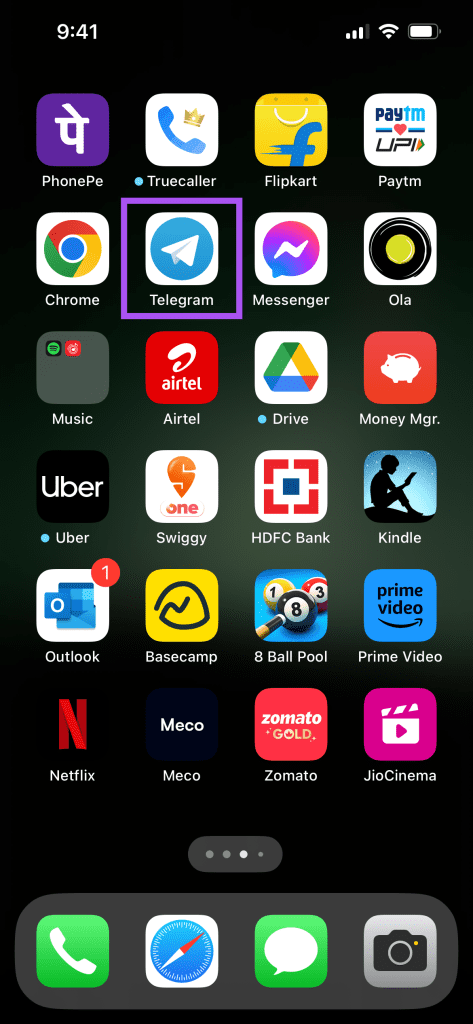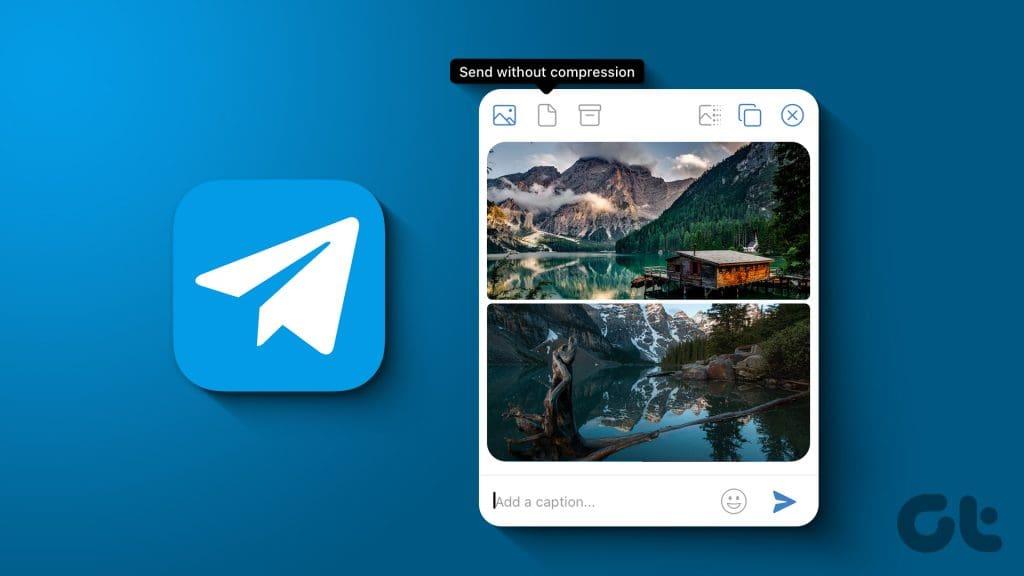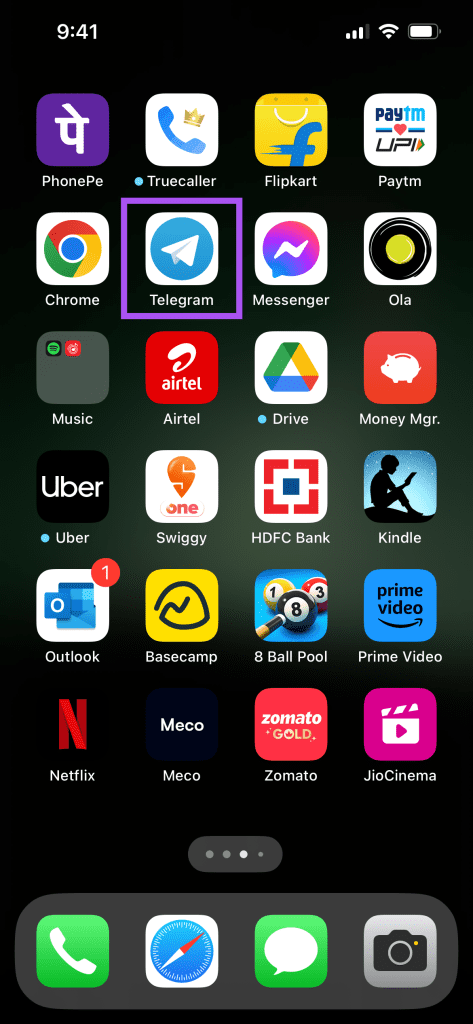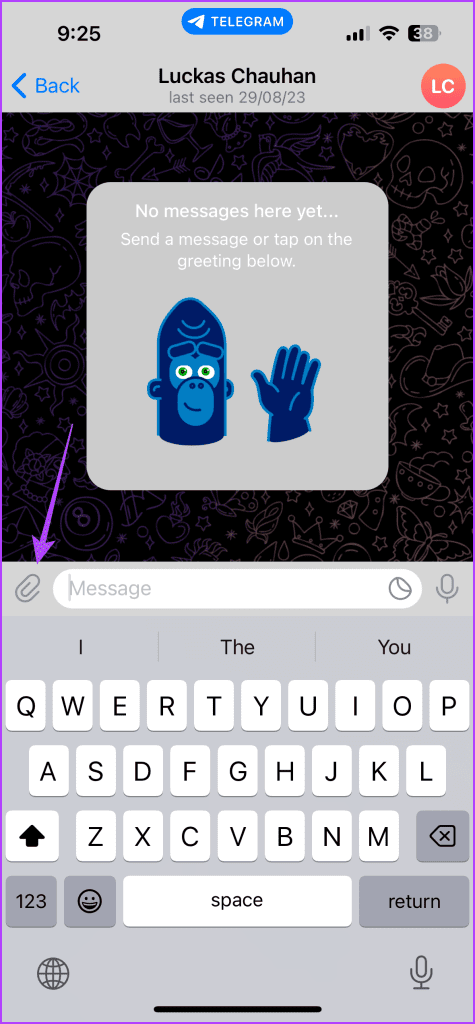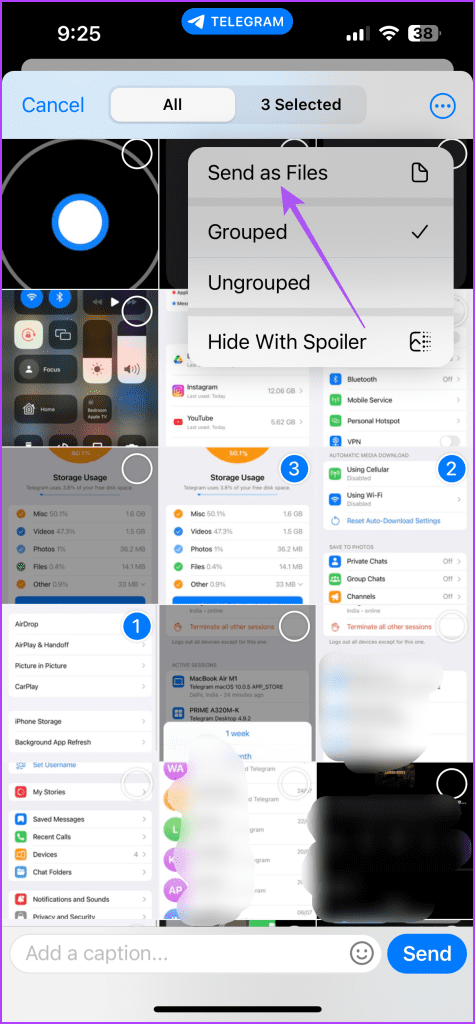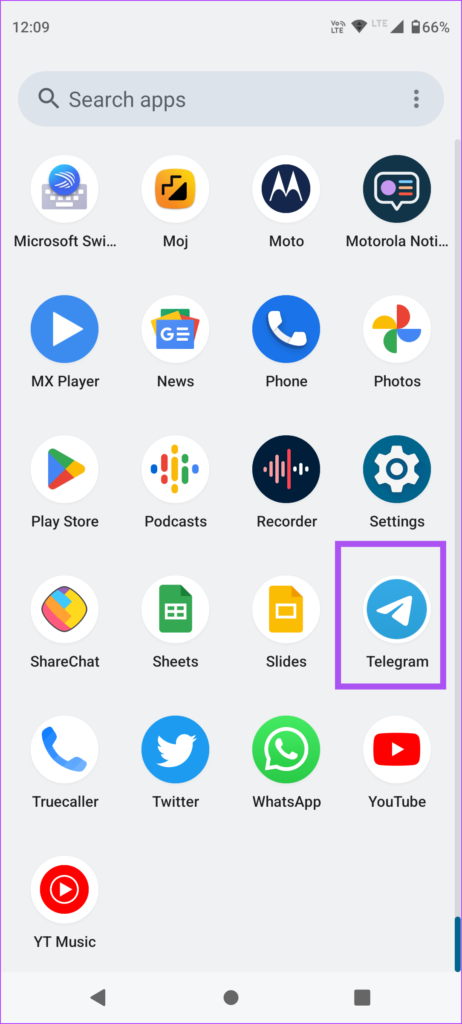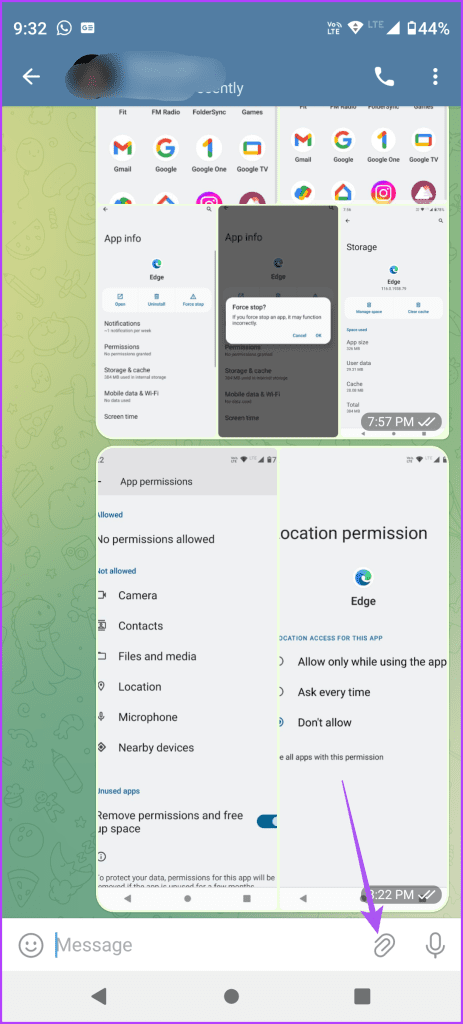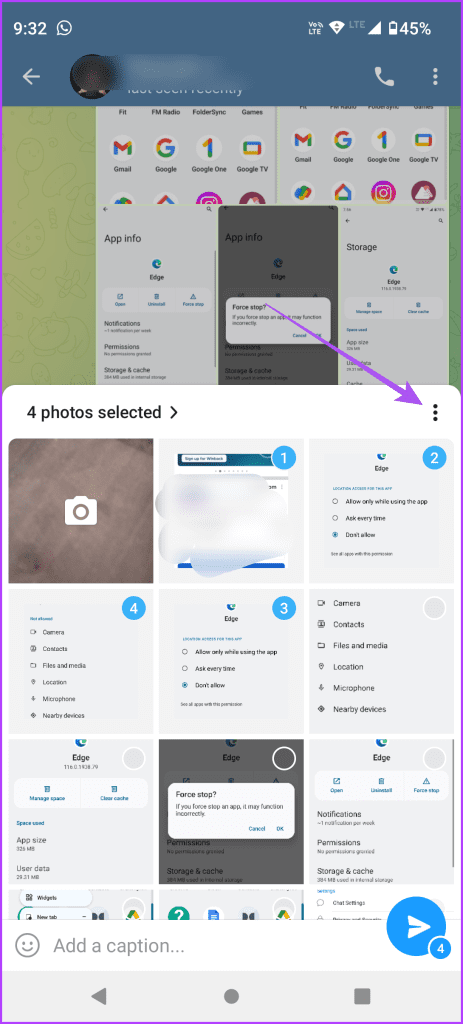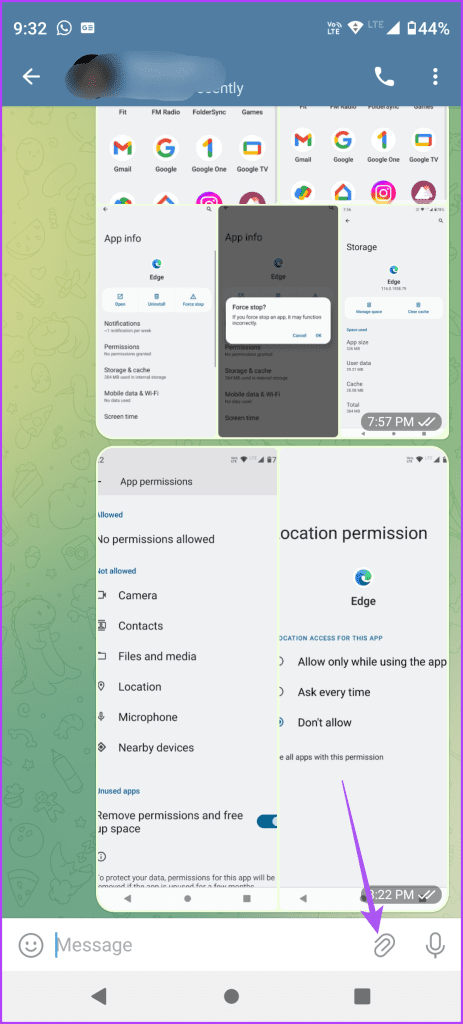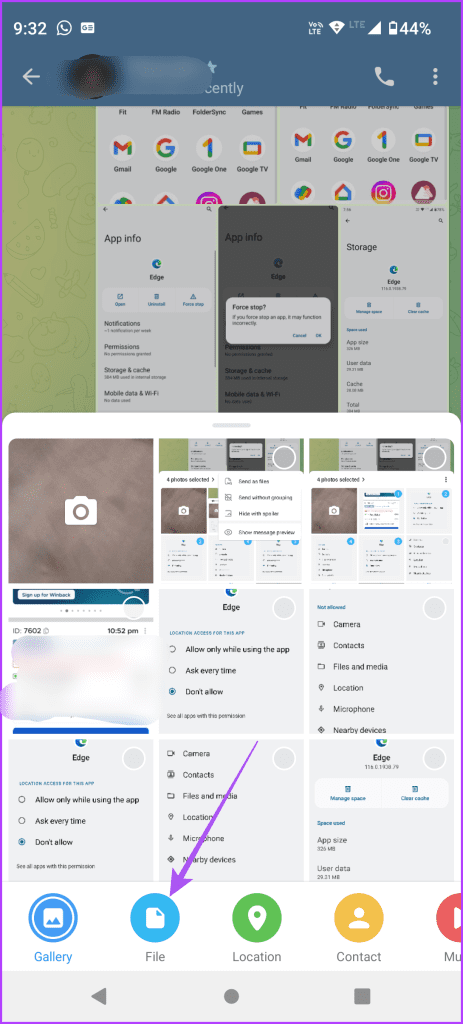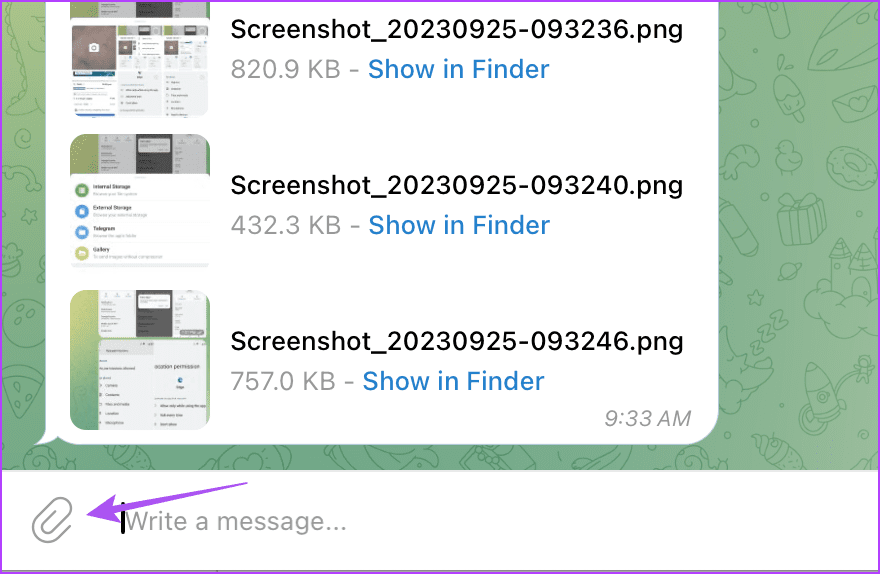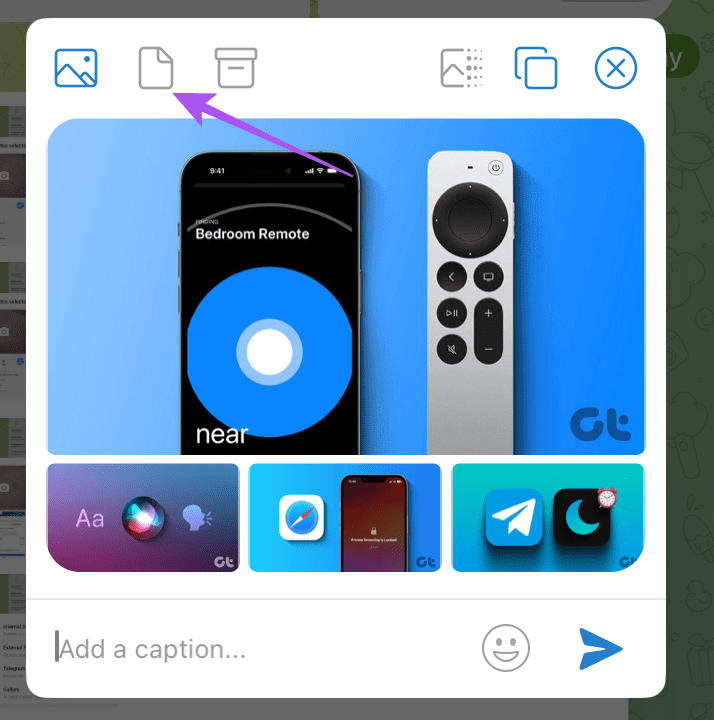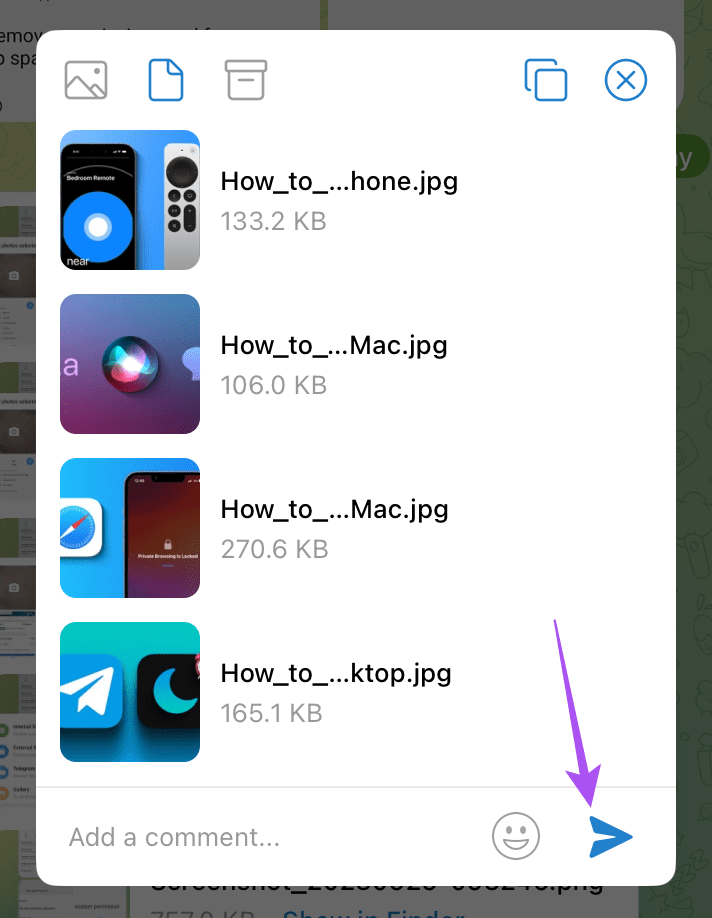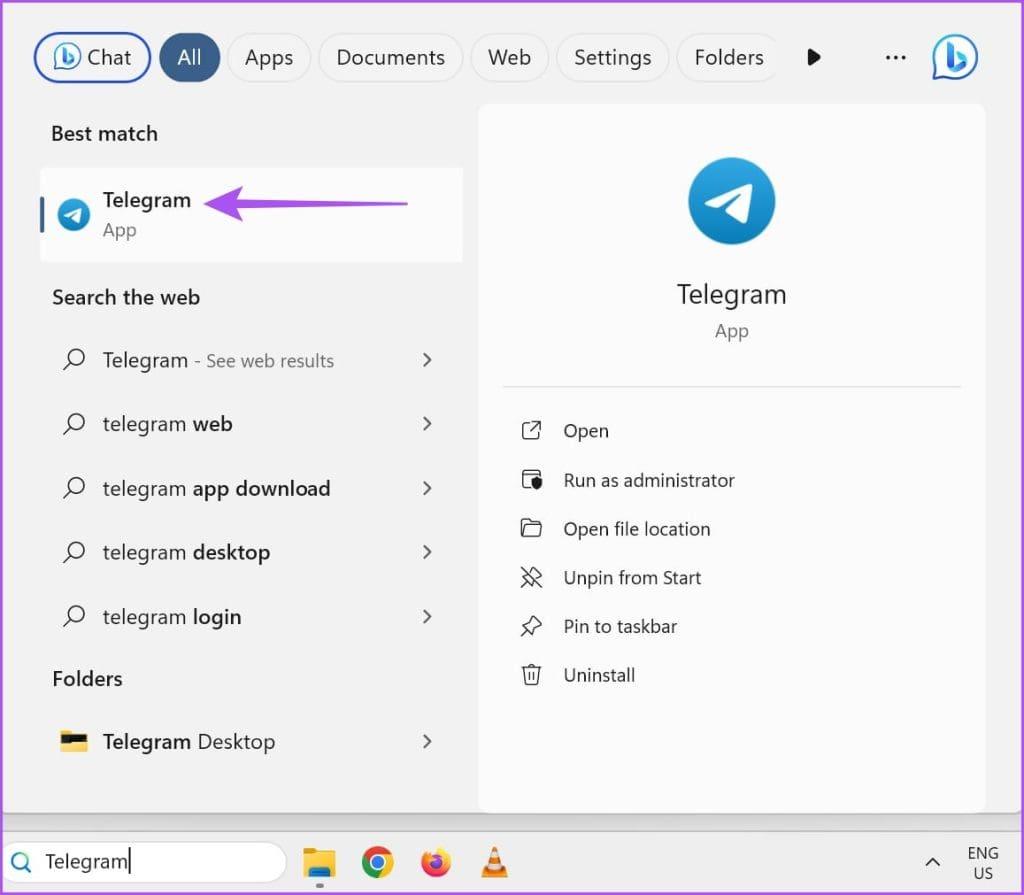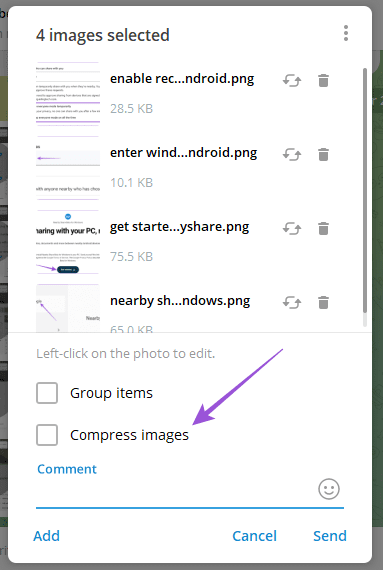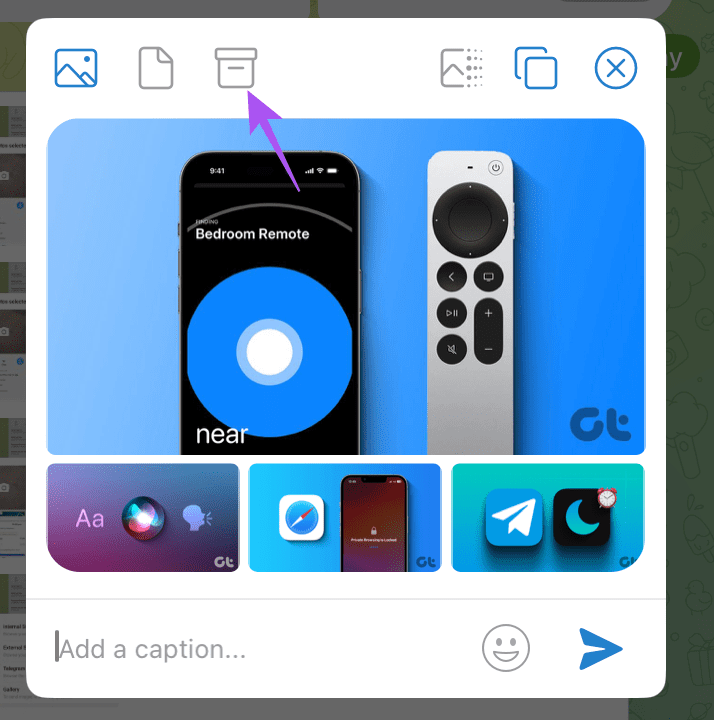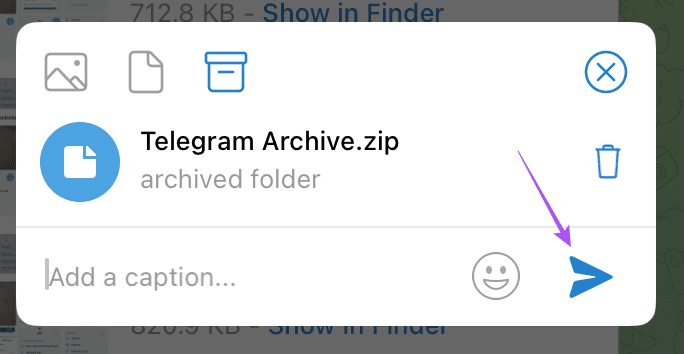Telegram te permite compartir archivos multimedia de hasta 2 GB de tamaño de forma colectiva e individual. Puedes enviar hasta 4 GB de archivos multimedia suscribiéndote a Telegram Premium . Pero entonces podrías preguntar: "¿Telegram comprime fotos y vídeos?". Bueno, lo hace, y eso puede provocar cierta pérdida de calidad en tus fotos y vídeos.
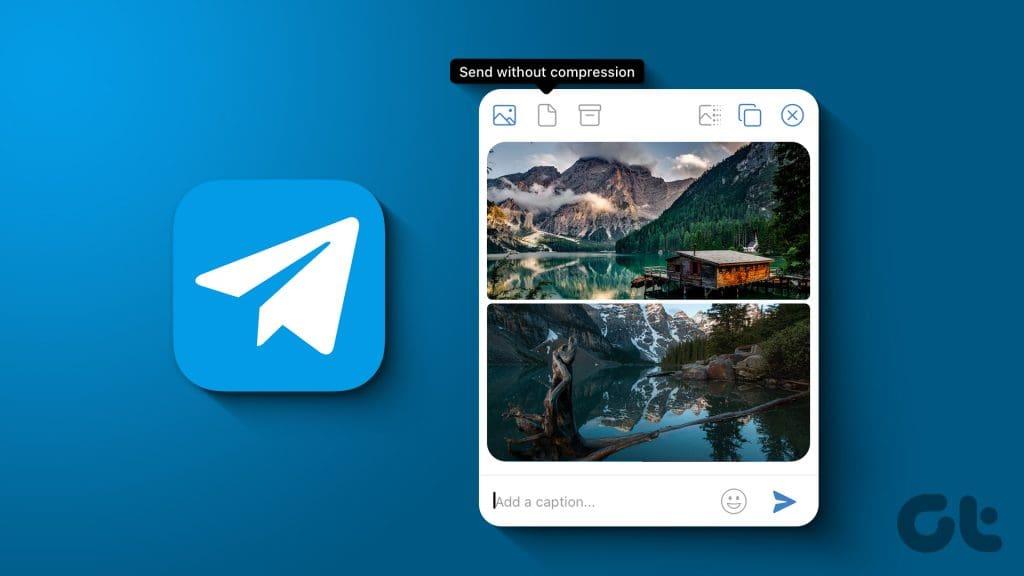
Pero Telegram te permite enviar fotos y vídeos de alta calidad a tus contactos. En esta publicación, compartiremos cómo enviar fotos y videos de alta calidad en Telegram en tu dispositivo móvil y de escritorio.
Envía fotos y vídeos de alta calidad en Telegram en el móvil
Déjanos mostrarte los pasos para enviar fotos y vídeos sin perder calidad en tu iPhone y Android usando Telegram. Antes de eso, le sugerimos asegurarse de tener una buena conexión a Internet en su dispositivo móvil.
En iPhone
Paso 1: abre la aplicación Telegram en tu iPhone.
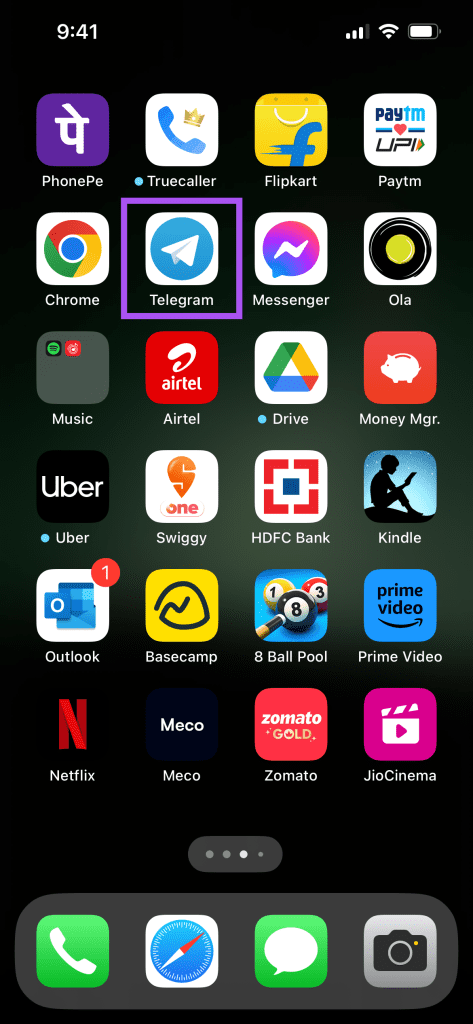
Paso 2: toca el ícono Adjuntar en la esquina inferior izquierda del chat de contacto y selecciona los archivos que deseas compartir.
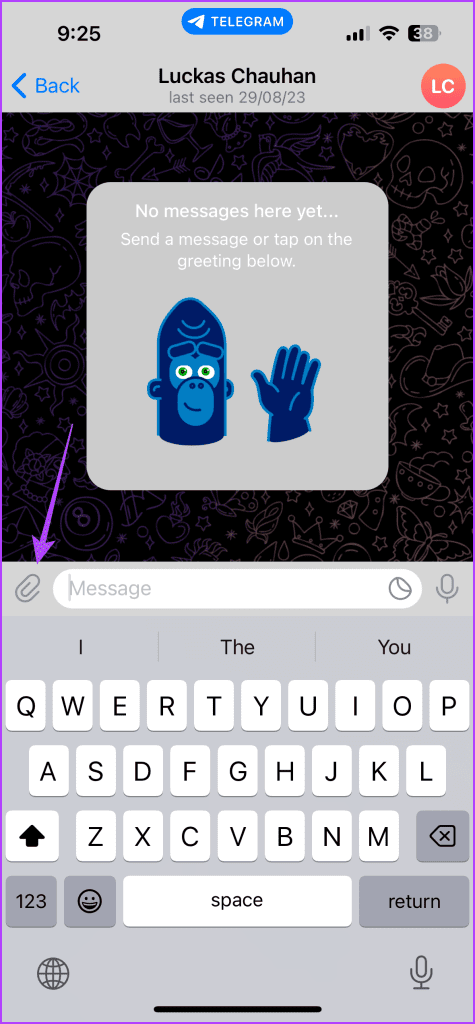
Paso 3: Después de eso, toque los tres puntos horizontales en la esquina superior derecha y seleccione Enviar como archivos.

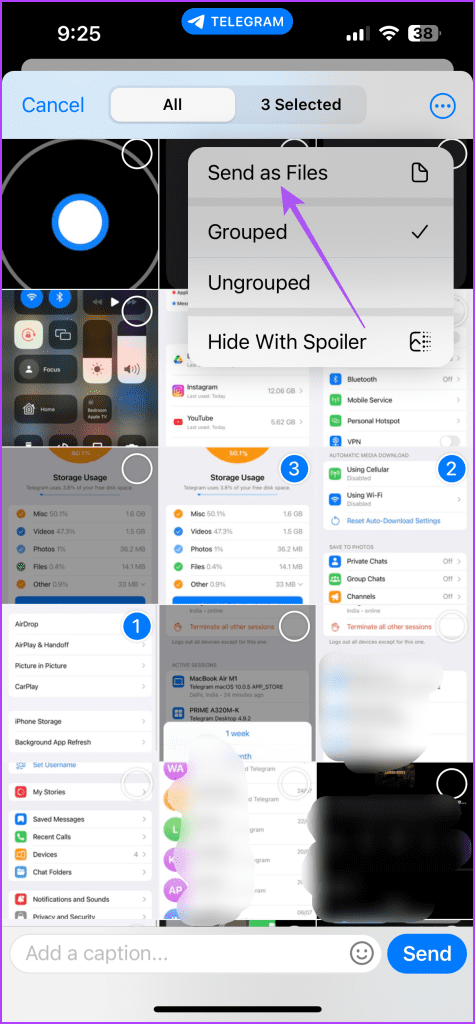
Telegram enviará tus fotos o videos seleccionados en su calidad original.
En Android
Paso 1: abre Telegram en tu Android.
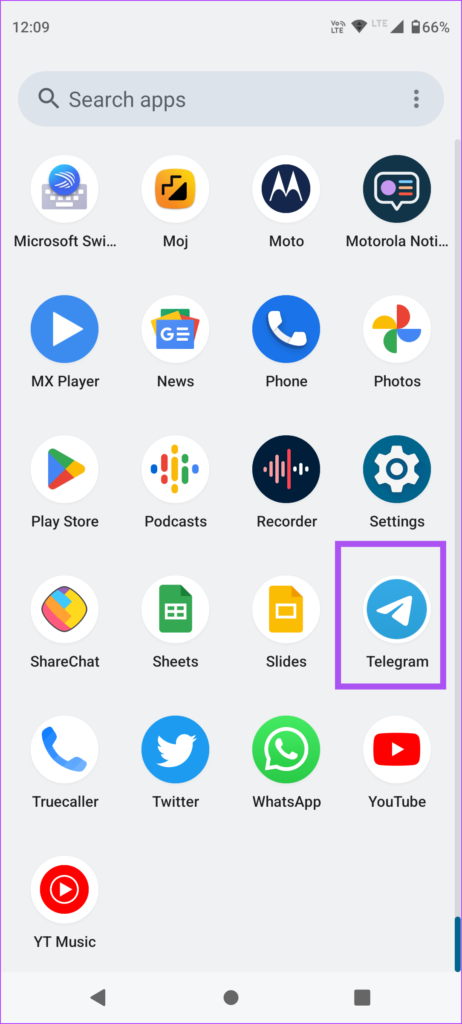
Paso 2: toca el ícono Adjuntar en la esquina inferior derecha del chat de contacto y selecciona los archivos que deseas compartir.
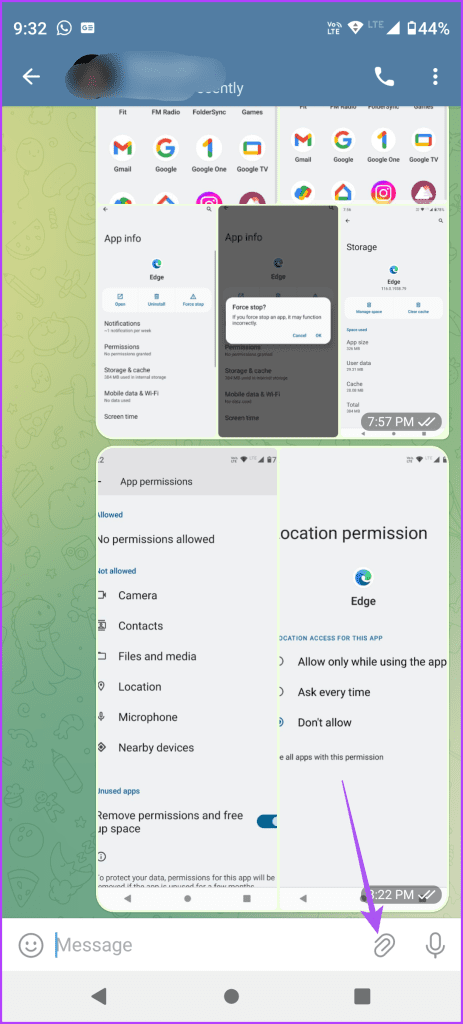
Paso 3: toca los tres puntos verticales en la esquina superior derecha de la galería y selecciona Enviar como archivos.
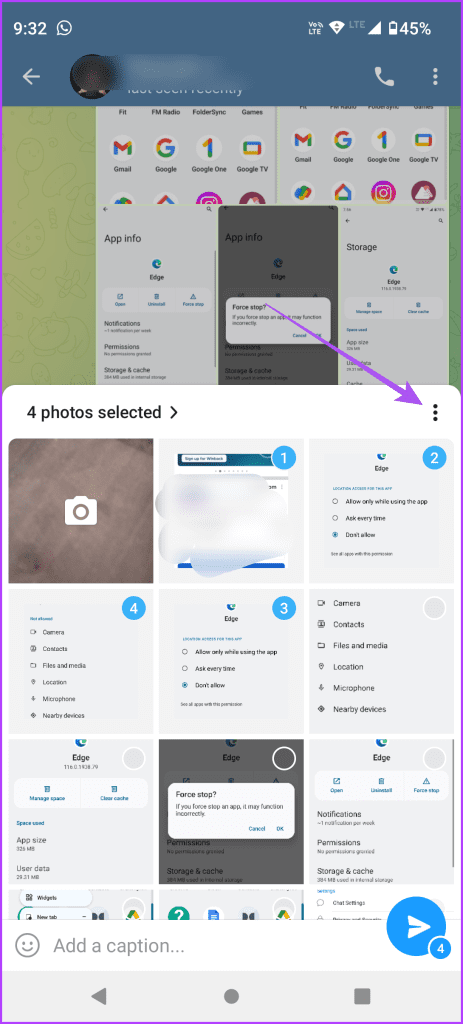
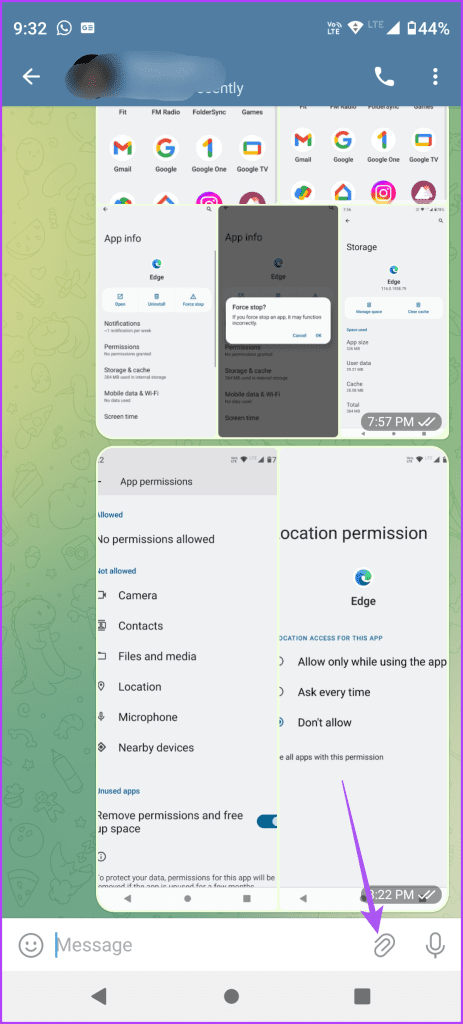
Alternativamente, puede tocar el ícono Adjuntar y seleccionar Archivos como la categoría de datos que desea compartir. Compartir sus medios mediante este proceso no arruinará sus fotos y videos de alta resolución.
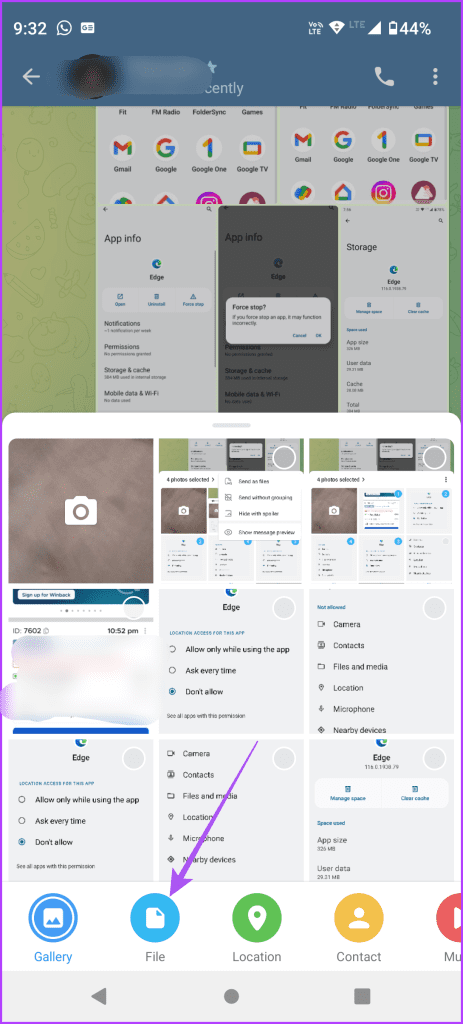
También puedes consultar nuestra publicación si Telegram no se conecta a Wi-Fi en tu dispositivo móvil .
Envíe fotos y vídeos de alta calidad en Telegram en el escritorio
Si tiene archivos multimedia almacenados en su Mac o PC con Windows, puede compartirlos en alta resolución usando la aplicación Telegram. Una vez más, asegúrese de tener una buena conexión a Internet para evitar interrupciones durante la transferencia de archivos.
En Mac
Paso 1: Presione Comando + método abreviado de teclado de la barra espaciadora para abrir Spotlight Search, escriba Telegram y presione Retorno.

Paso 2: haga clic en el ícono Adjuntar en la parte inferior izquierda del chat de contacto.
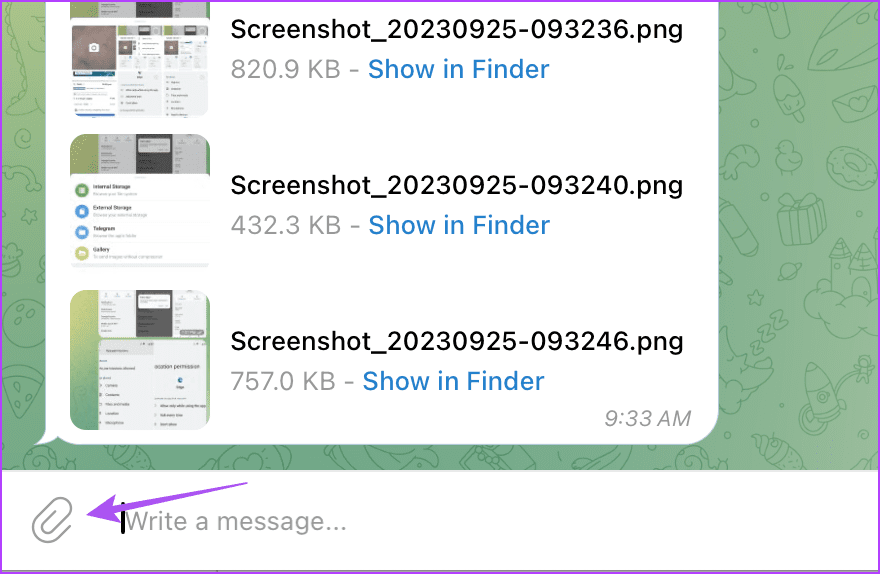
Paso 3: seleccione Foto o Video. También puedes seleccionar Archivo para enviar fotos y vídeos sin perder calidad.

Paso 4: selecciona los archivos que deseas compartir.
Paso 5: Seleccione el ícono de la página para Enviar sin compresión.
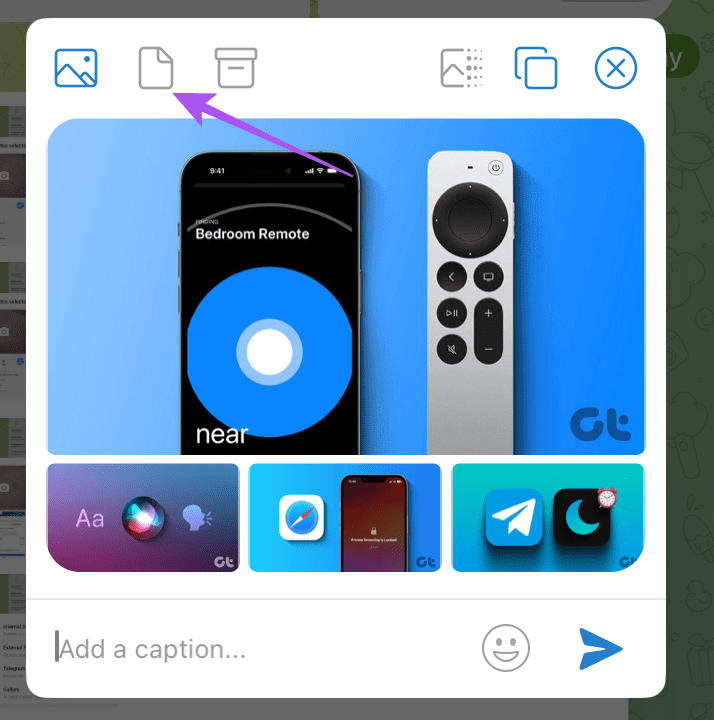
Paso 6: haga clic en el ícono Enviar para compartir los archivos multimedia seleccionados en alta resolución.
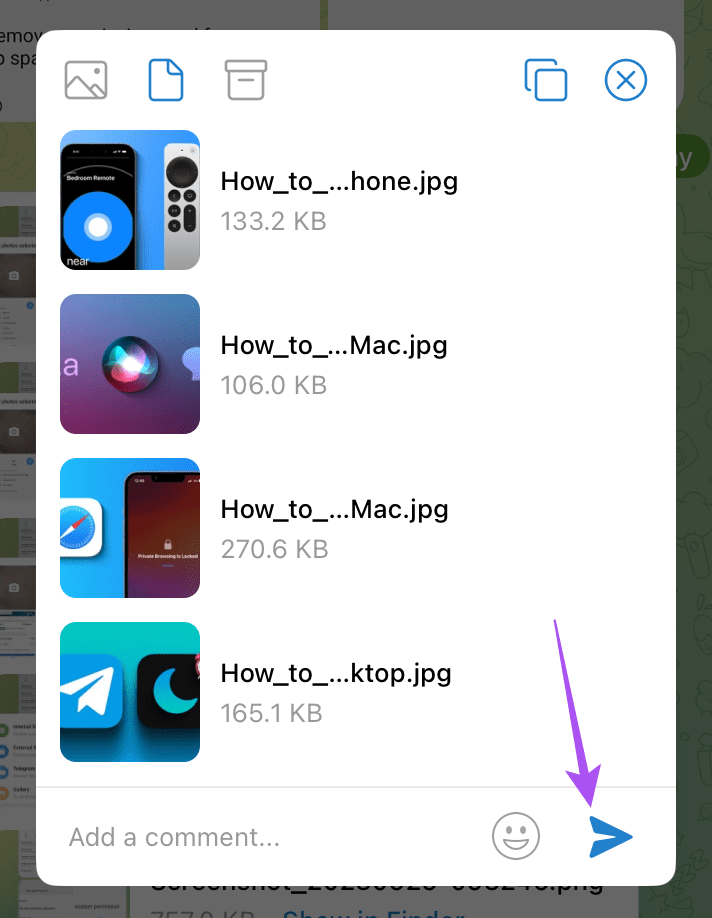
En Windows
Paso 1: haga clic en el ícono Inicio, escriba Telegram en la barra de búsqueda y presione Entrar para abrir Telegram.
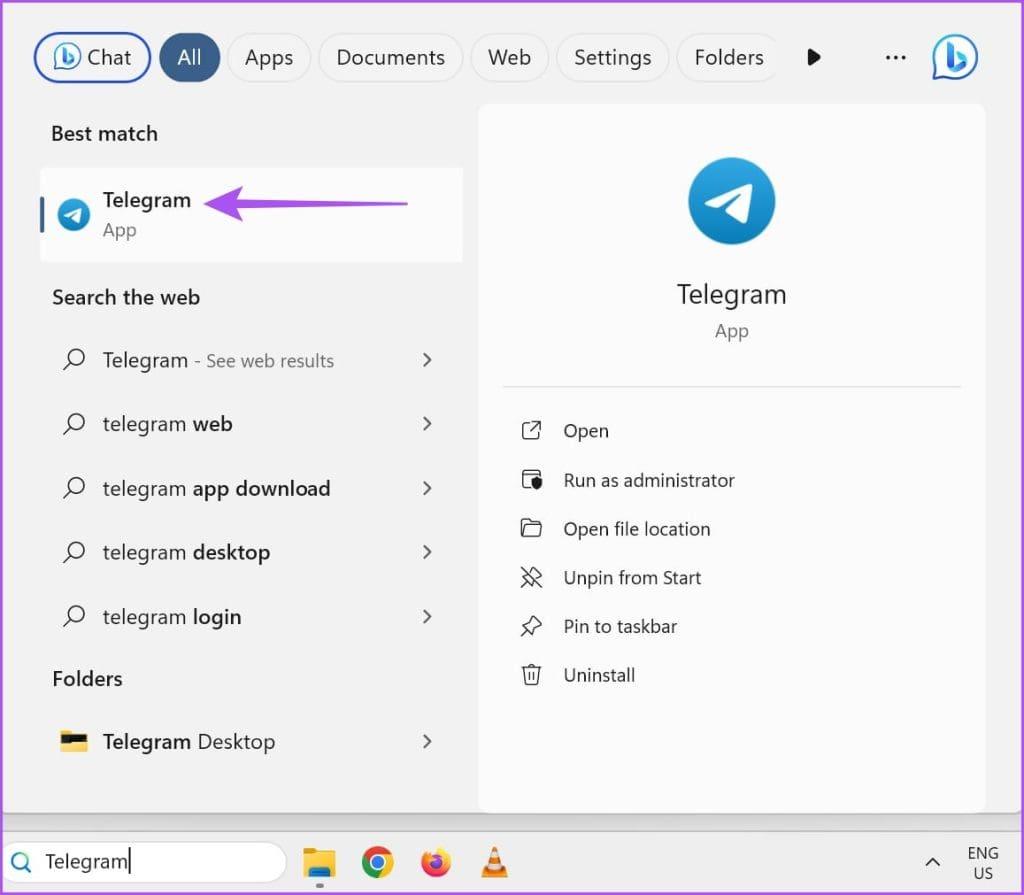
Paso 2: haga clic en el ícono Adjuntar en el chat de contacto y seleccione los archivos que desea compartir.
Paso 3: Asegúrese de que la opción "Comprimir imágenes o vídeos" no esté seleccionada.
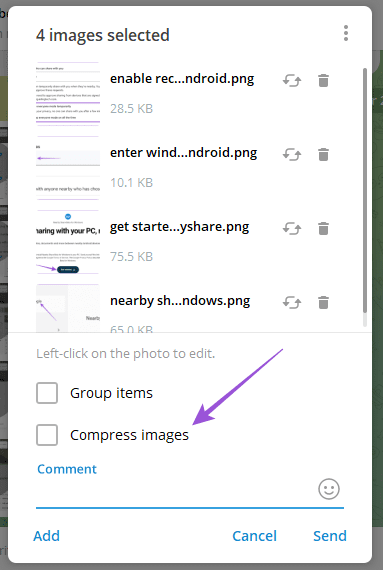
Paso 4: haga clic en el ícono Enviar para compartir sus archivos.
Enviar archivos como una carpeta ZIP en Telegram en Mac
La aplicación Telegram en tu Mac también te permite compartir tus archivos en una carpeta ZIP con tu contacto. Esta opción solo está disponible para la aplicación Telegram para Mac al momento de escribir esta publicación.
Paso 1: abre la aplicación Telegram en tu Mac.

Paso 2: abre una conversación y selecciona los archivos que deseas compartir.
Paso 3: haga clic en el icono del cuadro destinado a "Archivar todos los medios en un archivo ZIP".
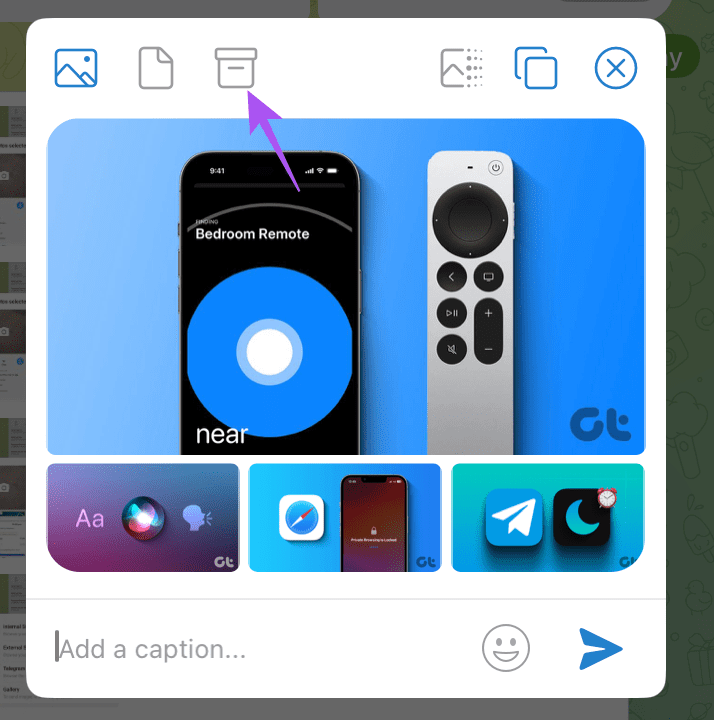
Paso 4: haga clic en el ícono Enviar para compartir el archivo ZIP.
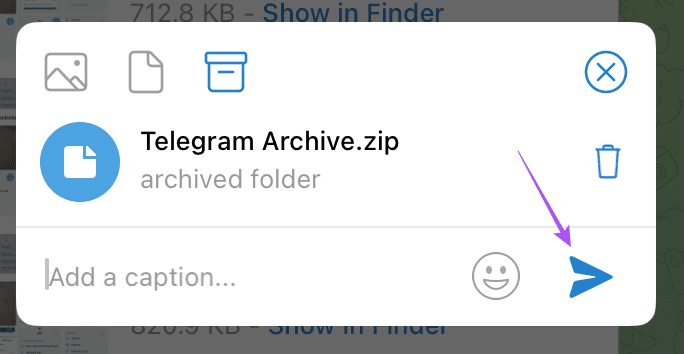
Puede descargar el archivo ZIP como cualquier otro archivo para extraer su contenido en una PC Mac o Windows. Para proteger esos archivos archivados, consulte las mejores formas de proteger con contraseña sus archivos ZIP en su Mac o PC con Windows .
Envíe fotos y vídeos sin pérdidas
Puedes enviar fotos y vídeos de alta calidad en Telegram sin compartirlos mediante el almacenamiento en la nube. También puedes editar tus fotos en Telegram antes de compartirlas con tus contactos. Telegram proporciona un editor de fotos incorporado para modificar algunos de sus clics antes de compartirlos con sus contactos.